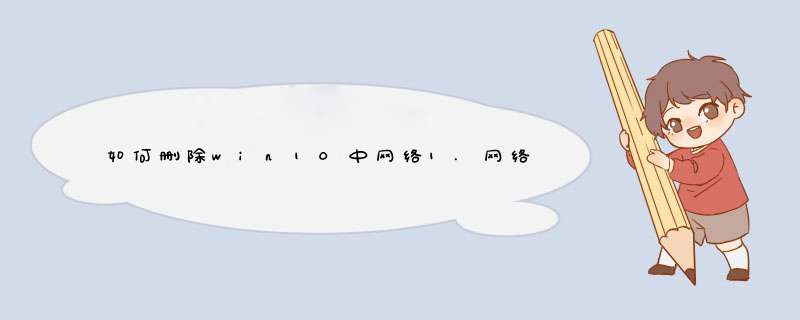
1、首先在桌面左下角的win系统图标上点右键。
2、在打开的右键菜单中,选择“设置”。
3、打开设置后,选择“网络和Internet”。
4、打开网络设置后,点击左侧边栏里面的“WLAN”。
5、进入WLAN设置后,点击打开“管理已知网络”。
6、在已知网络的网络列表中,选择想要删除的WiFi记录。
7、在展开的WiFi选项中,点击“忘记”。
8、如图,这样WiFi列表中的保存的网络就被删除了,
方法/步骤首先我们可以在Win10的开始菜单栏里找到且打开“运行”,并输入“cmd”,然后点击确定。
然后,在点击确定按钮后,这时电脑会d出一个小黑框,这里我们在这个黑框里面输入“ netsh winsock reset”并在输入完成后按下回车键即可。
其次,我们也可以用另外一种方法,我们打开“开始”菜单,然后找到“设置”这一项,并在它选项中点击“网络和Internet”。
接着,进入到网络和Internet的设置窗口后,我们这里找到“状态”点击它,在它选项右侧即可看到“重装网络”。
然后,在我们找到“重装网络”这一选项,并点击这个功能后,即可完成Win10重置网络的 *** 作了。
以上两个方法,大家都可以试下,不仅方便,而且挺适合电脑小白来解决问题。
1、右键点击“我的电脑”点击→“属性”点击→“设备管理器”。确定网卡驱动都是正常的,没有黄色感叹号或者红叉。2、点击网络连接图标,再点击“打开网络共享中心”。点开目前连接网络的属性。
3、点击网络连接的“属性”,进入TCP/IPv4,将IP设置还原(确保是自动获得IP)。
4、之前本地连接有共享,然后没有了。原因是因为无线网的属性里面把共享给勾选了,所以本地连接里面就没有。现在如果把那个勾取消了,那么本地连接里面的共享就出来了。
欢迎分享,转载请注明来源:内存溢出

 微信扫一扫
微信扫一扫
 支付宝扫一扫
支付宝扫一扫
评论列表(0条)